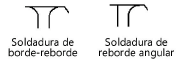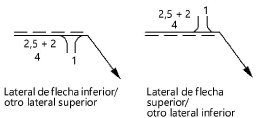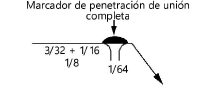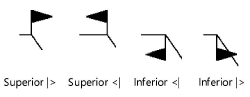Símbolo de soldadura de reborde
Símbolo de soldadura de reborde
|
Modo |
Herramienta |
Conjunto de herramientas |
|
Consulte los modos en el tema The Symbol Insertion tool. |
Símbolo de soldadura-Reborde
|
Cotas/notas |
Múltiples herramientas de soldadura comparten la misma posición en el conjunto de herramientas. Pulse la herramienta visible y manténgala presionada para abrir la lista Pop-out tools y escoja la herramienta deseada.
Para insertar un símbolo de soldadura de reborde:
Pulse la herramienta y el modo deseado.
Haga clic para colocar el objeto en el dibujo y vuelva a hacer clic para establecer el giro. Se abre un cuadro de diálogo de propiedades la primera vez que use la herramienta en un archivo. Defina los parámetros predeterminados. Luego puede editar estos parámetros en la paleta Información del objeto.
Tras colocar el objeto, puede escoger el indicador correspondiente en la paleta Atributos. Consulte el tema Atributos de indicador.
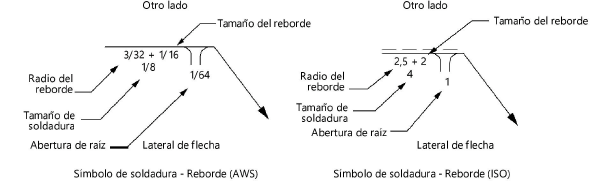
Click to show/hide the parameters.Click to show/hide the parameters.
|
Parámetro |
Descripción |
|
|
Giro |
Especifica el número de grados a girar el objeto (0,00 es horizontal). |
|
|
Estilo de texto |
Escoja un estilo de texto de una biblioteca o del archivo actual. Para usar el estilo definido para la clase del objeto, escoja <Estilo de texto de clase>. Para formatear el texto con las opciones del menú Texto, seleccione <Sin estilo>. Consulte las instrucciones pertinentes en los temas Using text styles y Formatting text. |
|
|
Tipo de soldadura |
Úselo para definir el tipo de soldadura.
|
|
|
Configuración (solo ISO) |
Seleccionar la configuración de presentación de datos
|
|
|
Significado |
Seleccionar para mostrar en el lateral de flecha o el otro lado. |
|
|
Tamaño de soldadura |
Muestra el tamaño de la soldadura. |
|
|
Tamaño del reborde |
Muestra el tamaño del reborde. |
|
|
Radio del reborde |
Muestra el radio del reborde |
|
|
Abertura de raíz |
Muestra el tamaño de la abertura de raíz |
|
|
Penetración de unión completa |
Escoja esta opción para mostrar un marcador de penetración de unión completa.
|
|
|
Flecha |
Establece si tiene una flecha en la línea de referencia. |
|
|
Posición |
Seleccionar el lateral desde el cual se extiende la flecha en la línea de referencia (izquierda o derecha). |
|
|
Referencia |
Especificar si incluir una nota de referencia. |
|
|
Posición |
Escoja la posición de la nota de referencia. Izquierda queda escogida predeterminadamente si la flecha se encuentra a la derecha, o Derecha queda escogida si la flecha se encuentra a la izquierda. |
|
|
Línea de referencia 1 |
Si es necesario, introducir datos para mostrar en la primera línea de referencia. |
|
|
Línea de referencia 2 |
Si es necesario, introducir datos para mostrar en la segunda línea de referencia. |
|
|
Línea de referencia 3 |
Si es necesario, introducir datos para mostrar en la tercera línea de referencia. |
|
|
Soldadura de campo |
Escoja esta opción para colocar un indicador de soldadura de campo. |
|
|
Posición |
Úselo para definir la posición del indicador de soldadura de campo. Escoja Superior |> para poner el indicador superior mirando a la derecha, Superior <| para poner el indicador superior mirando a la izquierda, Inferior |> para poner el indicador inferior mirando a la derecha e Inferior <| para poner el indicador inferior mirando a la izquierda.
|
|